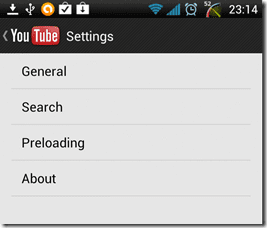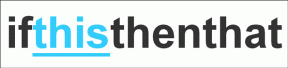Cómo instalar extensiones de Google Chrome en Android usando Yandex y Mozilla Firefox
Miscelánea / / November 29, 2021
Google Chrome es posiblemente uno de los mejores navegadores web alrededor, y también el más descargado. Es mi navegador preferido, ya que se sincroniza bien en todos mis dispositivos. Chrome Web Store tiene un montón de extensiones útiles para mejorar su experiencia web. Google Chrome en Android también es genial, pero el único inconveniente es que no admite complementos que, de lo contrario, sí lo haría en la versión para PC. Además, no parece que Google vaya a implementar actualizaciones en un futuro cercano para incluir la compatibilidad con extensiones en Android.

Sin embargo, existe una solución para instalar extensiones de Chrome en Android usando otro navegador popular: el navegador Yandex.
El navegador Yandex es otro navegador popular disponible de forma gratuita en la Play Store de Google. Tiene un tamaño de archivo de alrededor de 41 MB y se ha descargado más de 50 millones de veces. El navegador se basa en el proyecto de código abierto Chromium y utiliza el motor de navegador Blink de Google, lo que significa que su marco es bastante similar al de Google Chrome.
Impulsado por el motor web de Google, el navegador Yandex tiene funcionalidades adicionales, como un bloqueador de anuncios incorporado eficaz y la tecnología Turbo de Opera para acelerar la navegación y descarga en conexiones de Internet más lentas. Además, utiliza Kaspersky para escanear los archivos descargados y asegurarse de que estén libres de virus.
Sin embargo, la parte divertida aquí es que el navegador Yandex admite Extensiones de Chrome, lo que lo convierte en una excelente alternativa a Chrome, ya que Google Chrome en Android no admite extensiones. Con el navegador Yandex, puede obtener todas las funciones del navegador Chrome junto con la capacidad de instalar extensiones de Chrome.
También en Guiding Tech
Cómo instalar extensiones de Chrome con el navegador Yandex
Paso 1: Descargue e instale el navegador Yandex desde Play Store.
Descarga el navegador Yandex
Paso 2: Dirigirse a chrome.google.com/webstore escribiéndolo en la barra de direcciones del navegador Yandex. Una vez que lo hagas, el navegador abrirá la página de extensiones de Chrome.
Paso 3: Haga clic en Ir al sitio completo en el menú.

Paso 4: Busque una extensión de su agrado y haga clic en Agregar a Chrome.

Paso 5: Acceda a la extensión recién instalada en la opción Extensiones del menú del navegador Yandex.

Tenga en cuenta que no puede ver la opción Extensiones en el menú si se encuentra en la página de inicio del navegador Yandex. Para encontrar la opción Extensión en el menú, debe tener una nueva pestaña abierta.
A diferencia del navegador Chrome en Android, el navegador Yandex tiene soporte nativo para algunas extensiones. Puede acceder al propio conjunto de extensiones del navegador Yandex haciendo clic en las opciones de Extensiones en el menú. La opción Extensiones, como mencioné anteriormente, solo aparecerá si tiene una nueva pestaña abierta. Al hacer clic en él, accederá a la página de extensión del navegador Yandex como se muestra en la captura de pantalla a continuación.

El navegador Yandex admite extensiones populares como LastPass, Pocket y Evernote de forma nativa.
También en Guiding Tech
Cómo instalar extensiones de Chrome en Mozilla Firefox
No todos los usuarios de Android quieren tener varios navegadores web instalados y ejecutándose en su dispositivo debido a problemas de almacenamiento y memoria, por lo que para ellos, instalar el navegador Yandex podría ser un gran no. En caso de que sea uno de los usuarios con Mozilla Firefox instalado en su Android, puede usarlo para ejecutar extensiones de Chrome siguiendo los pasos a continuación.
Paso 1: Descargue la versión completa de Mozilla Firefox desde Play Store.
Descarga Firefox
Paso 2: Haga clic en Solicitar sitio de escritorio en el menú para que pueda ver las páginas web en una interfaz de escritorio y representarlas en consecuencia.

Paso 3: Haga clic en la opción Complementos en el menú. Eso abrirá una nueva pestaña de complementos de Firefox. Ahora haga clic en Examinar todos los complementos de Firefox. 
Paso 4: Busque Chrome Store Foxified en la barra de búsqueda y haga clic en la opción Agregar a Firefox, seguido de hacer clic en Agregar en la siguiente ventana emergente.

Paso 5: Dirigirse a chrome.google.com/webstore para descargar e instalar complementos en consecuencia.
Desde mi experiencia personal, usar complementos de Chrome en el navegador Yandex funciona mejor que instalarlos en Firefox, debido a las complejidades de terceros (Chrome Store Foxified) que se interponen en el camino de Firefox. No obstante, los amantes de Firefox no tienen motivos para fruncir el ceño, ya que el navegador web de código abierto tiene su directorio de complementos, que admite muchos más complementos que el navegador Yandex.
También en Guiding Tech
La instalación de extensiones de Chrome en Android está sobrevalorada
A decir verdad, esperar que las extensiones de Chrome funcionen tan eficientemente como lo hacen en la versión de escritorio de Chrome es inútil. Los marcos de software para dispositivos móviles y para PC son completamente diferentes. Solo pueden acercarse como lo hacen con el navegador Yandex, pero no en paralelo. Además, el tamaño de la pantalla en un teléfono inteligente dificulta la experiencia de usar extensiones incluso si la vista de escritorio está habilitada: hay demasiada ampliación y reducción.
Recomiendo el navegador Firefox para experimentar extensiones y complementos de navegador populares en Android. Su gran directorio de complementos populares trabaje de manera eficiente y no lo decepcionará, brindándole una experiencia de navegación web saludable sin comprometer el rendimiento.